- La mayoría de los teclados vienen con configuraciones estándar y, en términos de mapeo, no hay grandes diferencias entre los dispositivos, a menos que podamos de teclados para idiomas específicos diferentes al inglés
- La configuración estándar del teclado no puede estar perfectamente adaptada a las necesidades de todos.
- A continuación, encontrará una lista de software de mapeo de teclado que pueden ayudarle a realizar configuraciones avanzadas según sus preferencias en el uso del dispositivo.

Las distribuciones de teclado no varían mucho en la mayoría de las computadoras de escritorio y portátiles. Por lo tanto, puede encontrar las mismas teclas en lugares similares en la mayoría de los teclados.
Si estás buscando una forma de personalizar las teclas y los diseños de teclado, puedes instalar programas de software de mapeo de teclado. Estos programas te permiten reasignar o desactivar teclas y agregar nuevos atajos personalizados al teclado.
Por ejemplo, podría convertir la tecla Bloq Mayús en la tecla Ctrl mediante su reasignación. Hay numerosos programas de software de mapeo de teclado para Windows. Muchos de ellos son programas gratuitos, lo cual es una ventaja adicional.
Aquí tienes algunos de los mejores programas de mapeo de teclado para Windows 10 que pueden transformar tu teclado.
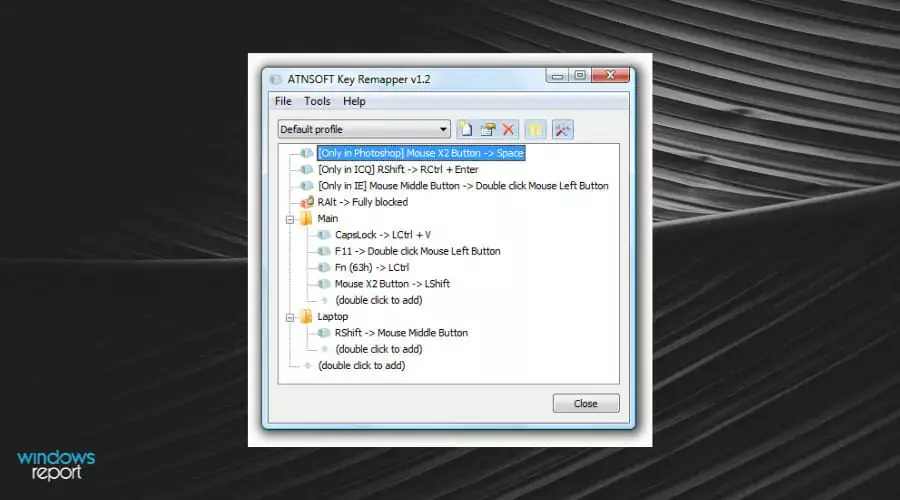
Reasignador de claves ha recibido excelentes reseñas. Aunque tiene una tarifa de registro y no es gratuita, todavía puedes agregar una versión no registrada a Windows con opciones más limitadas desde esta página del sitio web.
Lo genial de este software de mapeo de teclado es que te permite reasignar los botones del mouse y las teclas del teclado. De esta manera, puedes agregar funciones del teclado a los botones del mouse.
Key Remapper no tiene el diseño visual de teclado en algunas de las alternativas. En su lugar, el software te permite configurar perfiles para reasignar teclas en programas y propósitos alternativos.
Luego, los usuarios pueden reasignar botones para perfiles haciendo doble clic en la ventana de Key Remapper para abrir las opciones que se muestran en la captura de pantalla que está justo debajo.
Esa ventana también incluye opciones que te permiten configurar las teclas reasignadas para que funcionen solo en programas específicos. También puede cambiar entre los perfiles utilizando el menú desplegable y elegir entre diferentes programas.
Otra ventaja es que este programa no altera los códigos de escaneo del registro de las teclas, por lo que puede reasignarlas sin reiniciar Windows.

Reasignador de claves
Con este mapeador de teclado podrás olvidarte de todos los inconvenientes de los periféricos y poder disfrutar de un mundo nuevo.
PowerToys es un conjunto de utilidades de Windows 10 dirigido a usuarios avanzados. Sus funciones te ayudan a realizar configuraciones más detalladas en tu dispositivo. Viene con opciones de personalización de apariencia, complementos del explorador de archivos, opciones de energía, un administrador de teclado y más.
El Administrador de teclado de PowerToys es una herramienta completa que te ayuda a configurar a fondo tu teclado para que se adapte mejor a tus necesidades específicas.
Puede ayudarte a reasignar todas tus teclas y cambiarlas según tus preferencias. Es ideal para hacer que las teclas que más utilizas sean más accesibles o para configurar tus teclas para utilizar diferentes paquetes de idiomas. Puedes escribir fácilmente la tecla que deseas cambiar y luego seleccionar la letra correspondiente, y listo. También puedes usar la aplicación para intercambiar las funciones de dos teclas.
Además, puede cambiar los atajos de teclado para diferentes acciones en sus aplicaciones. Esta función funciona para cada aplicación en particular, por lo que si desea agregar, por ejemplo, el mismo atajo de teclado en varias aplicaciones, tendrá que configurar ese atajo específico para cada aplicación por separado.
Ten en cuenta que hay algunos atajos esenciales del sistema que no podrás reasignar con PowerToys: Ctrl+Alt+Supr, Win+L y la tecla de Función Fn.
El administrador de teclado de PowerToys es un producto gratuito proporcionado por Microsoft. Funciona en Windows 10 OS 1803 (compilación 17134) o posterior.
⇒Obtén PowerToys
SharpKeys

SharpKeys es una herramienta de software portátil de mapeo de teclado que realiza un ajuste simple en el registro del sistema. De esta manera, te permite intercambiar o reasignar una tecla por otra de manera sencilla. La aplicación de software tiene una interfaz sencilla que no incluye un diseño de teclado para seleccionar las teclas.
En cambio, simplemente puede seleccionar una tecla para modificar una lista y luego elegir otra tecla para intercambiarla de una segunda lista. Este software admite todas las teclas estándar y algunos botones de reproducción multimedia en los teclados más recientes.
La única desventaja notable de SharpKeys es que carece de una opción que restaure el mapeo de teclado predeterminado, por lo que los usuarios deben eliminar manualmente cada tecla reasignada por separado.
Sin embargo, a pesar de este hecho, sigue siendo un programa gratuito decente para reasignar teclas.
Otros aspectos que vale la pena mencionar son la interfaz muy fácil de usar o el soporte para varias versiones de Windows, desde 10 hasta Vista o XP.
Por lo tanto, debe considerar este software de mapeo de teclado si necesita mantener su diseño de teclado incluso después de cambiar el físico.
⇒Obtener ShapKeys

KeyTweak tiene una interfaz gráfica de usuario de diseño de teclado visual con la cual puede seleccionar una tecla para modificar en el teclado y luego elegir otro botón para reasignarlo desde el menú Desplegable. El equipo de WindowReport ha cubierto Cómo desactivar teclas con KeyTweak.
También permite a los usuarios reasignar teclas con botones más exclusivos que se encuentran en teclados multimedia y opciones de la barra de herramientas de los navegadores web, como Atrás, Detener, Adelante y actualizar.
A diferencia de SharpKeys, este programa tiene un botón Restaurar todos los valores predeterminados que restaura la configuración original del teclado.
Otra gran ventaja de KeyTweak es que puede especificar y guardar configuraciones de prevenir alternativas como archivos de reasignación, que luego se pueden cargar y aplicar.
Además de todo esto, esta herramienta de virtualización de teclado tiene una interfaz muy sencilla de usar. También es posible ejecutarla en modo de enseñanza completa o medio modo de enseñanza, deshabilitar una tecla determinada o ver un mapa sin procesar.
Dicho esto, software como este es muy útil cuando necesitas reasignar tu teclado o cambiar el diseño predeterminado, así que no dudes más.
⇒Obtener KeyTweak
- Top 2023: Widgets de Reloj de Escritorio para Windows 10
- 3 Soluciones Efectivas: Tecla AltGr No Funciona
- ¿Cuánto tardarán las actualizaciones de Windows? Averígualo Aquí
- TOP 3: Calculadoras de Cuello de Botella para PC en 2023

Asignador de claves tiene una amplia interfaz gráfica de usuario de teclado visual. Lo que distingue a este programa de otros en esta lista es la interfaz de usuario de arrastrar y soltar, que te permite desactivar teclas arrastrándolas fuera de la ventana.
Puedes reasignar teclas arrastrándolas sobre las teclas a las que deseas asignarlas.
Puedes reasignar teclas arrastrándolas sobre las teclas a las que deseas asignarlas.
La interfaz flexible también te permite asignar o desactivar teclas haciendo doble clic en ellas en el teclado para abrir la ventana.
Además de su interfaz intuitiva, Key Mapper incluye una variedad de diseños de teclado alternativos e idiomas de diferentes países.
La opción Mac Keyboard será útil para los usuarios de Mac. Además, Keyboard Layout Manager tiene una útil opción Exportar como archivo de registro para exportar los cambios a un archivo.
Por lo tanto, debe tener en cuenta esta herramienta por su interfaz fácil de usar y su compatibilidad con múltiples dispositivos de entrada.
⇒Obtener Key Mapper

AutoHotkey es un software de mapeo de teclado más flexible para Windows que no es del todo igual que algunos de los mencionados anteriormente.
Es una herramienta de script con la que puede reasignar teclas y el software no reasigna los botones a través del registro. Por lo tanto, AutoHotkey te permite reasignar atajos de teclado y botones del mouse, así como las teclas estándar.
Luego también puedes guardar y exportar estos scripts a otros sistemas como archivos EXE, lo cual es otra ventaja.
Además, el software ofrece la posibilidad de aprender scripts básicos para principiantes para realizar tareas como macros, clic automático o autocompletado en formularios. Además, puede ayudar con la reasignación de teclas o botones casi al instante.
Además, puede usar esta herramienta de forma completamente gratuita y disfrutar de sus funciones prácticas sin costos adicionales. Si desea automatizar algunas tareas de escritorio usando un lenguaje de script amigable, este es el lugar correcto.
Por lo tanto, cualquier persona puede extraer de este software de mapeo de teclado de código abierto, además de aprender el lenguaje de script con todo el soporte necesario.
⇒Obtener AutoHotkey

Creador de diseño de teclado de Microsoft (MKLC) te permite crear diseños de teclado personalizados desde cero. Por ejemplo, podría configurar un diseño de teclado Dvorak con él.
Alternativamente, puede configurar nuevos diseños de teclado a partir de diseños existentes. Este programa no es del todo igual que algunos de los demás, ya que crea instaladores a los que puedes agregar teclados adicionales en Windows.
Cuando esté configurando nuevos diseños de teclado, puede seleccionar tres cambios alternativos para los diseños de teclas alrededor del botón Intro. El software tiene una interfaz gráfica de usuario de teclado para que pueda hacer clic en las teclas para asignarles valores.
La única limitación de MKLC es que no puede configurar botones del sistema como Enter, Ctrl, Alt y Tab; pero las teclas asignables pueden tener varias entradas como Ctrl + tecla.
También puedes validar y probar los diseños de teclado. Por lo tanto, MKLC es una de las mejores herramientas de reasignación para configurar diseños de teclado completamente nuevos en Windows.
Por lo tanto, MKLC es una de las mejores herramientas de reasignación para configurar diseños de teclado completamente nuevos en Windows.
⇒obtenerel Creador de diseño de teclado de Microsoft
Conclusión
Creador de diseño de teclado de Microsoft (MSKLC) Versión 1.4
En resumen, estos son varios paquetes excelentes de software de mapeo de teclado para Windows 10 y otras plataformas.
Con estos programas, puede reasignar teclas, desactivar botones, configurar nuevos diseños de teclado, asignar funciones de teclado a los botones del mouse y mucho más.
Elige el programa que mejor se adapta a tus necesidades y comienza a personalizar tu experiencia de escritura y productividad en la computadora. ¡Disfruta de tu nuevo y personalizado teclado!
No un: Este artículo se ha actualizado constantemente para mantener la frescura y precisión de la información. Todos los software sugeridos han sido cuidadosamente seleccionados y ofrecen funciones de mapeo de teclado de calidad. Esperamos sinceramente que esta lista te haya ayudado a encontrar la mejor herramienta para ti.


